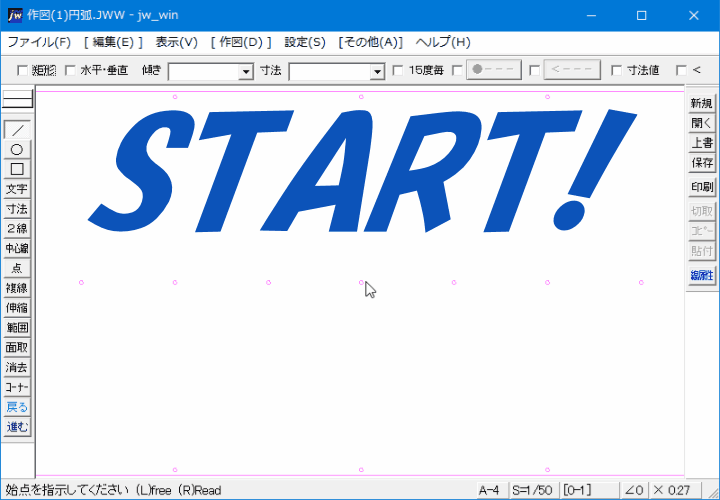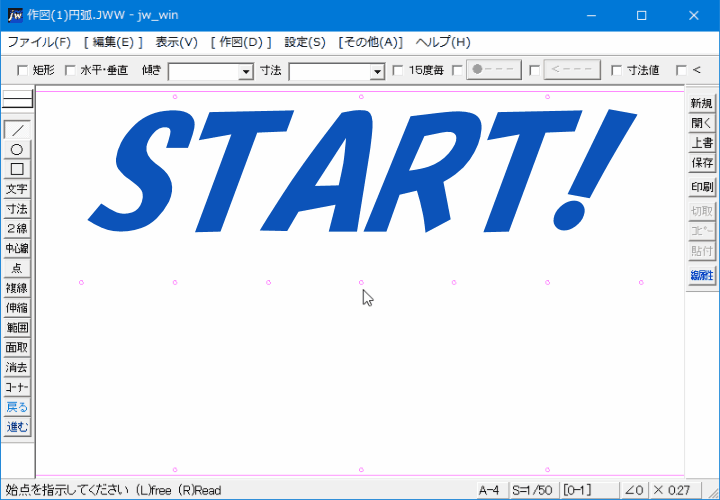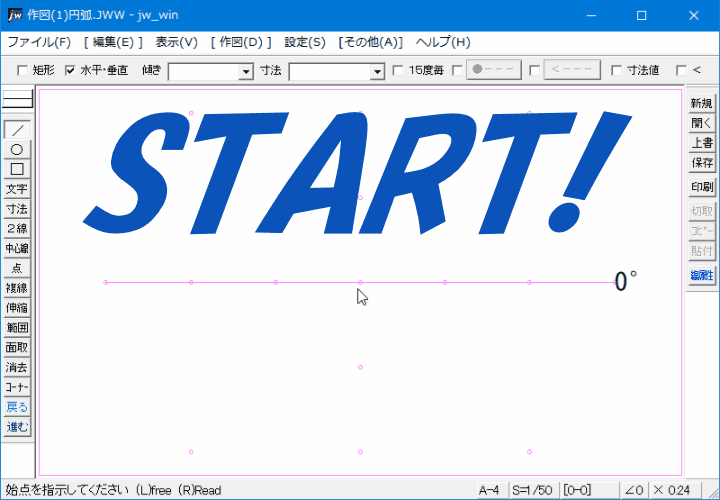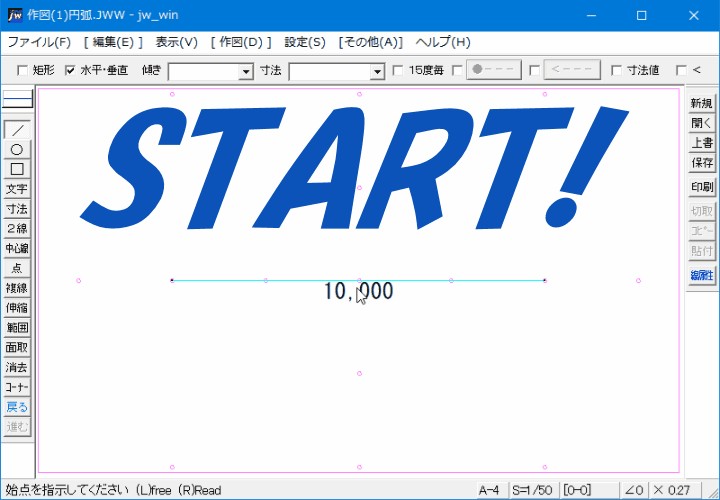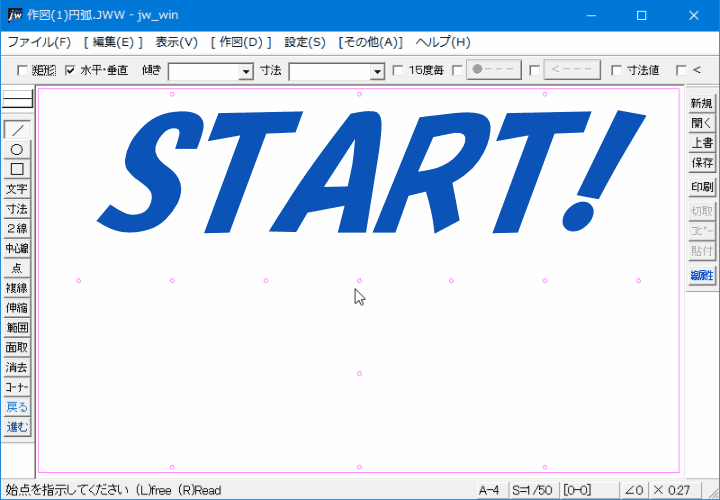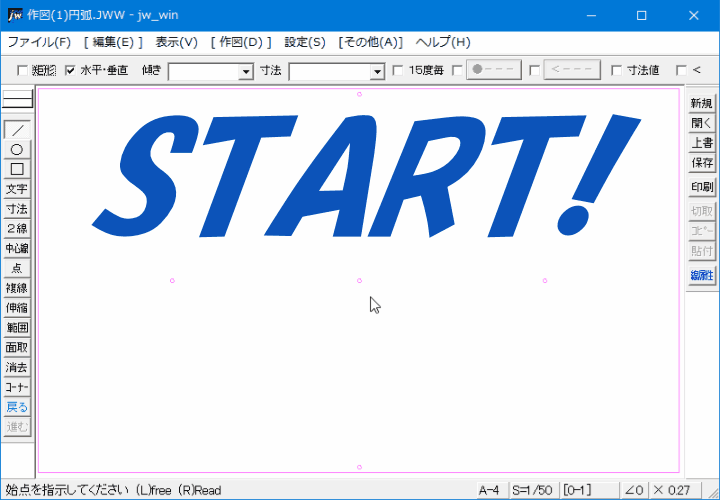サイト内には、一部広告が含まれています。
Jw_cadを使った円の描き方
Jw_cadで円を描くのに用いるのが『○』円弧タブなんですけど、簡単に円を描くにもいろんな使い方がありますから、その使い方をこれから一緒に練習してください。
円も図面を描くときによく使うものですから、頻繁に用いる分忘れることは無いと思いますので、一度練習して覚えてしまえば、今後ほとんど見ることも無いと思いますので、基本的な使い方からいろんな使い方を練習して覚えてください。
円の描き方
『○』円弧タブは図面作成中に頻繁に用いる使い方ですから、Jw_cadをインストールしたら、すぐに使ってみたくなると思いますので、みなさんも一度は使ったことがあるんじゃないでしょうか。
私もJw_cadを始めて起動させたときに何もわからない状態で、円弧タブをクリックして円を描いた記憶があります。
でもちゃんと使い方を覚えておかないと、後々困ったことになると思いますので、こちらでしっかり練習してくださいね。
それではキャプチャー動画で円弧の使い方をご覧ください。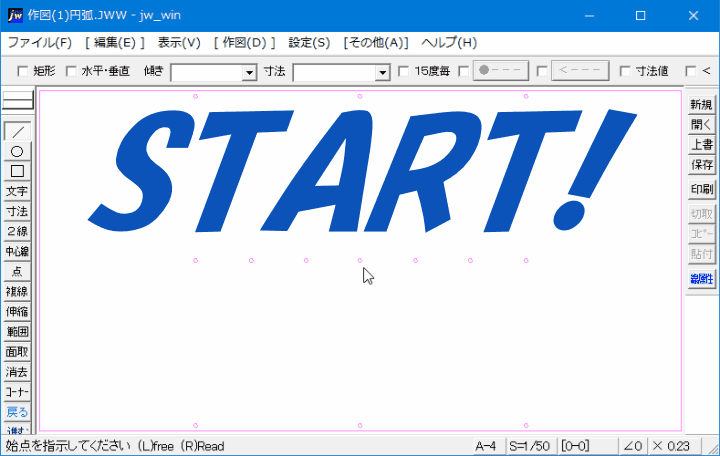
円の基本的な使い方ですから、多くの方がもうすでに試しになってると思いますが、いかがですか?
どなたでもJw_cadを始めて起動したときに試しに線や矩形、円くらいは、どんなものか試しに使ってみようと思うでしょうし、実際に使っていると思いますので、このページでご紹介するような使い方はすでに体験済みでしょうから、手順の説明なんて必要ないかもしれませんが、備忘録的に書いておきますので、ご覧ください。
- ツールバーの『○』円弧タブをクリックしてください。
- 円を描く中心点を右または左クリックで指示してください。
- 仮線で描きたい大きさのところで右または左クリックしてください。
手順といってもこれだけですから、これ以上書くこともないのですが、キャプチャー動画では、中心点のほかに指示点も予め設けてありましたので、黒・赤・青の円はその指示点を右クリックで描いていましたけど、最後の薄いブルーの円だけは任意の大きさで描きました。
この時大きさの決定を行ったのは、左クリックでした。
始点、終点の指示は、左クリックで任意の位置、右クリックで点を読み取ります。
この点は、線・矩形の時と同じです。
キャプチャー動画の最初のほうで、『円』の始め方を2つご紹介していたのを、ご覧いただきましたが円を描くという点では同じですので、ここでご紹介した円の描き方ならどちらから始められても構いません。
ツールバーから始めるときは『○』の円弧タブをクリックしてください。
メインバーから始めときは、
『作図(D)』⇒『円弧(C)』とクリックしてください。
どちらからでも円を描くことができますから、お好きな方で始めてください。
とても簡単な説明ですが、もうこれ以上お伝えすることがありませんので基本的な円の使い方は、これで終わらせていただきます。

次は、こちらです。![]() Jw_cad 半径指定円の描き方
Jw_cad 半径指定円の描き方
Jw_cad 円の半径を指定して描く練習をしましょう。